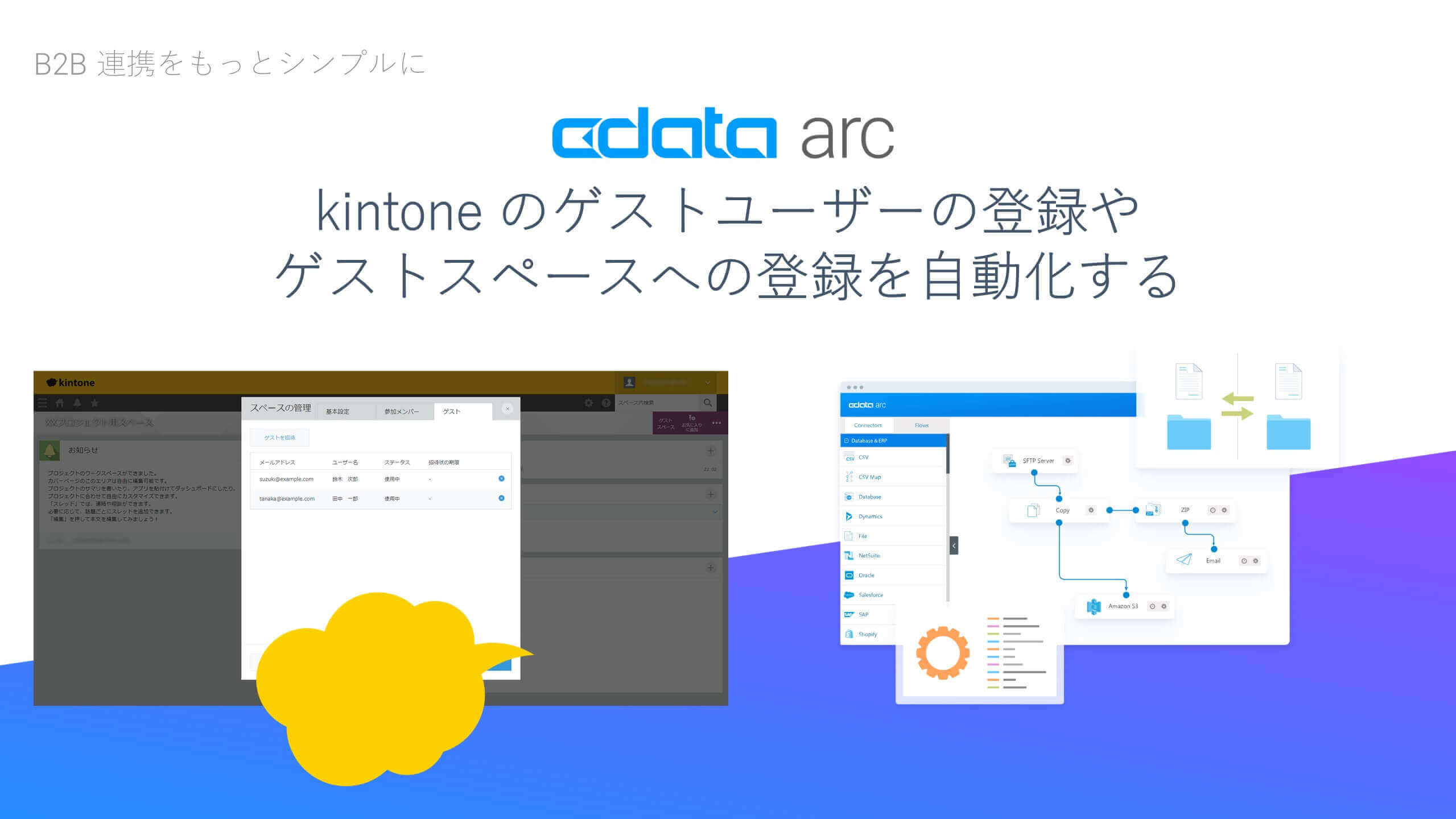
こんにちは。CData Software Japan の色川です。
いよいよ明日からCybozu Days 2024 ですね。
業界最多級のデータソースに対応するCData Drivers の中でも「kintone Driver」は人気の高いDriver です。 すでに数多くのお客さまやパートナーさまに利用頂いているkintone Driver ですが、その機能はとどまることなく日々進化を続けています。
今年リリースされたkintone Driver のv24 では、こちらの記事でご紹介したように、kintone アプリのレコードのみでなく、kintone アプリのフォームや権限、通知や設定などがクエリできるようになり、kintone Driver を通じて、kintone アプリを作成したりメンテナンスできるようになりました。
v24 のkintone Driver では他にも新たな機能が搭載されていますが「ゲストユーザーを扱う機能」もその1つです。データ連携フローの自動化を実現するArc では普段「kintone アプリ(のレコード)と他のSaaS やアプリケーションとのデータ連携」での利用を検討いただくことが多いですが、kintone を利用した業務改善がますます拡がる中、こういったレコードデータ以外でも自動化したいケースが増えてきているかも知れません。
この記事ではv24 のkintone Driver で搭載された「ゲストユーザーを扱う機能」を利用して「CData Arc で、kintone のゲストユーザーの登録やゲストスペースへの登録を自動化する」方法をご紹介します。
なお、v24 のkintone Driver 機能に対応したCData Arc は間もなくアップデートリリースとして提供が開始される予定です。この記事では、執筆時点で鋭意開発中のビルドを利用して先行的にご紹介していますので、リリース時に提供される機能や構成とは一部異なる可能性があります。あらかじめご了承ください。
kintone のゲストスペース・ゲストユーザー
kintone の「ゲストスペース」は、顧客・取引先・協力会社など、社外の人を「ゲストユーザー」として招待してkintone を利用することができるスペースです。kintone の「ゲストユーザー」とは招待された「ゲストスペース」内の情報のみを閲覧できるユーザーです。kintone ではこれらの機構を利用して、社内の環境と分離することにより、社外秘の情報が漏れることなく安全に情報共有を行えます。

CData kintone Driver でゲストユーザーを扱う機能
v24 のCData kintone Driver では、以下のようなストアドプロシージャが新たに搭載され「ゲストユーザーの登録や削除」「ゲストスペースへの登録」などが行えるようになりました。有期的なプロジェクト業務での情報共有にゲストスペースやゲストユーザーを利用することも多いかと思いますが、それらの利用シーンが増えるにつれ「ゲストユーザーの登録やゲストスペースへの登録を自動化したい」シーンも増えそうです。
もちろん、v24 のkintone Driver には、スペースの情報をクエリできるオブジェクトも搭載されており、Arc からも利用することができます。
CData Arc
CData Arc は、CData 製品の中で「自動化/Automate」を担うデータ連携ツールです。「B2B 連携をもっとシンプルに」をコンセプトに、ファイル連携 & DB 連携 & API 連携といったB2B 連携に必要なすべてをノーコード・ローコードでつなぐことができるプラットフォームです。

この記事のシナリオ
この記事では「あらかじめ用意したCSV ファイルのデータから、kintone のゲストユーザーを登録した後に、そのゲストユーザーを指定したゲストスペースに登録するシナリオ」をご紹介します。

なお、この記事では登録するゲストスペースを静的に指定するシンプルなフローとして構成していますが、登録するゲストスペースId についても(この記事で言えば、CSV ファイルなどで)動的に指定することももちろん可能です。
連携フローの作成
このシナリオで作成する連携フローは以下のような流れになっています。
| # |
コネクタ |
内容 |
| 1 |
File |
CSV ファイルを取得 |
| 2 |
CSV |
CSV をXML 形式に変換 |
| 3 |
XMLMap |
2 の内容から、4 や6 で利用する値をマッピングして設定 |
| 4 |
Kintone |
AddGuests ストアドプロシージャを実行してゲストユーザーを追加 |
| 5 |
XMLMap |
3 で設定した値を6 にマッピング |
| 6 |
Kintone |
AddGuestsToSpace ストアドプロシージャを実行してゲストスペースにゲストユーザーを追加 |
このシナリオでは自動登録に利用するゲストユーザー情報としてCSV ファイルを以下のように準備しました。

CSV ファイルの内容をもとにゲストユーザーを追加したら、あらかじめ用意したゲストスペースに登録するまでを自動化していきます。

それではArc のフローデザイナーで連携フローを作成していきます。
File コネクタ
最初に「CSV ファイルを取得」するFile コネクタを設定します。この連携フローのはじまり(起点)となるコネクタです。「受信」アクションで構成して「パス」と「ファイルマスク」を指定します。

CSV コネクタ
次に「CSV をXML 形式に変換」するCSV コネクタを設定します。カラムヘッダーなど必要なコネクタの設定を実施したら、XMLMap コネクタで利用するテンプレートファイル(スキーマファイル)を生成するために「テストファイルをアップロード」しておきます。


Kintone コネクタ(AddGuests)
次に「kintone にゲストユーザーを追加」するKintone コネクタを設定します。「Execute Stored Procedure」アクションで構成して「AddGuests」ストアドプロシージャを選択します。なおストアドプロシージャを任意のパラメータでテスト実行して振舞いを確認することもできます。これらの「テスト実行」機能を上手く活用するとフロー開発がよりスピーディに進みます。

XMLMap コネクタ(AddGuests)
次に「CSV ファイルから変換したXML ファイルの内容から、AddGuests ストアドプロシージャやAddGuestsToSpace ストアドプロシージャで利用する値をマッピングして設定」するXMLMap コネクタを設定します。

この記事では「kintone にゲストユーザーを追加するAddGuests ストアドプロシージャ」を集計項目(GuestsAggregate)を指定して実行します。Arc からAddGuests する場合はこの指定方法が第一の選択肢かも知れません。

また「ゲストスペースにゲストユーザーを追加するAddGuestsToSpace ストアドプロシージャ」では「ゲストメンバーのログイン名(メールアドレス)の配列」で指定しますので、このXMLMap コネクタではカスタムスクリプトを利用して、GuestsAggregate を生成・設定するとともに、AddGuestsToSpace ストアドプロシージャで利用する「ログイン名(メールアドレス)の配列」を生成し、後続のコネクタでも利用できるようにメッセージヘッダに設定しておきます。


Kintone コネクタ(AddGuestsToSpace)
次に「ゲストスペースにゲストユーザーを追加」するKintone コネクタを設定します。「Execute Stored Procedure」アクションで構成して「AddGuestsToSpace」ストアドプロシージャを選択します。

XMLMap コネクタ(AddGuestsToSpace)
最後に「メッセージヘッダに設定した内容からAddGuestsToSpace ストアドプロシージャで利用する値をマッピングして設定」するXMLMap コネクタを設定します。

これで「あらかじめ用意したCSV ファイルのデータから、kintone のゲストユーザーを登録した後に、そのゲストユーザーを指定したゲストスペースに登録するシナリオ」のフローが完成しました。
連携フローの実行
作成したフローを実行して確認してみましょう。トリガー開始から「手動で受信」を実行します。起点となるFile コネクタのアウトプットタブから「受信」を実行することと同等です。

「詳細を表示」から表示できるメッセージビューアで、作成したフローの一連の実行状況を確認します。無事に一連の流れが成功していることが確認できます。

kintone 側を確認すると、ゲストユーザーが登録されており、そのゲストユーザーが指定したゲストスペースに期待通りに登録されていることが確認できます。
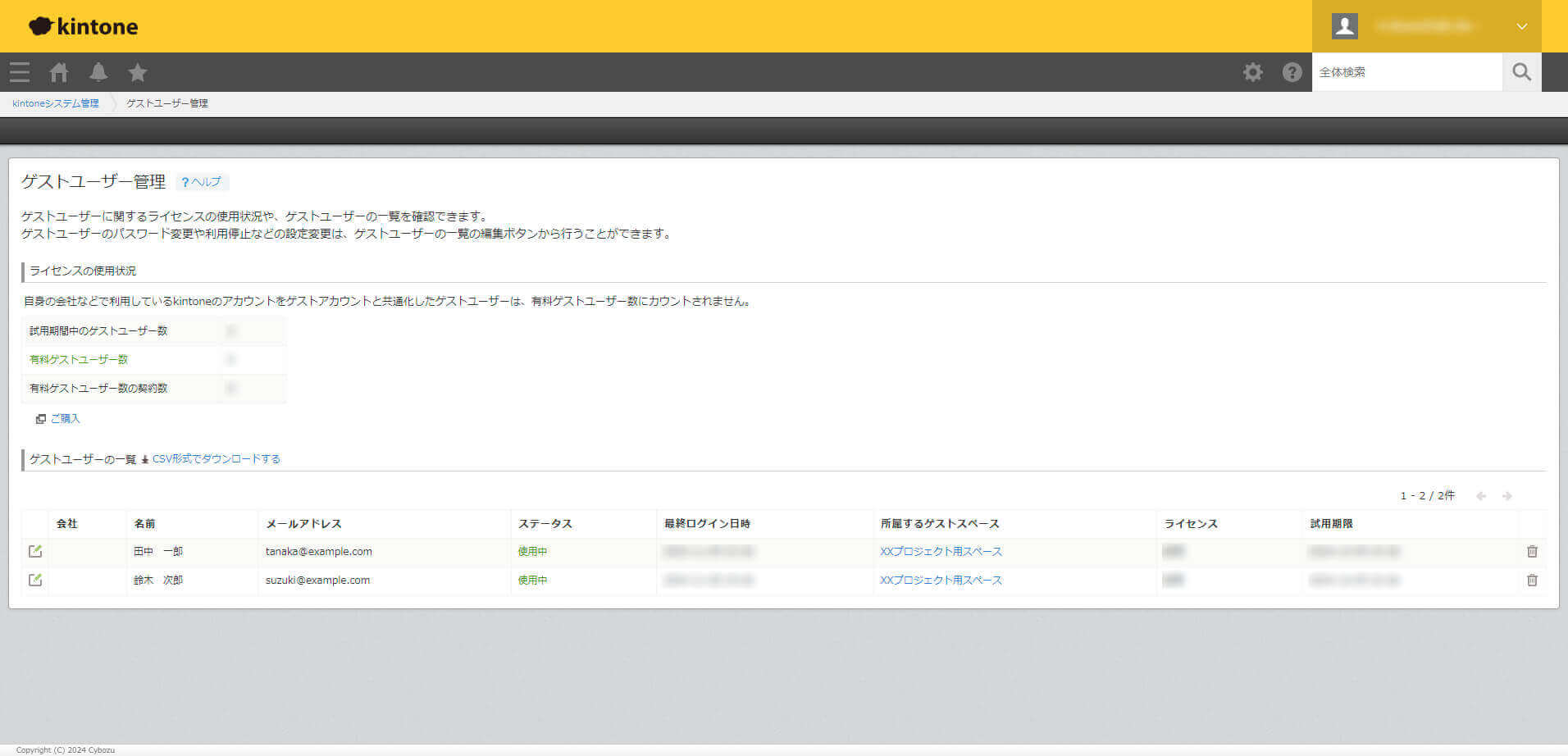

まとめ
この記事では「CData Arc で、kintone のゲストユーザーの登録やゲストスペースへの登録を自動化する」方法をご紹介しました。
データ連携フローの自動化を実現するArc では、多くのケースでは「kintone アプリ(のレコード)と他のSaaS やアプリケーションとのデータ連携」での利用を検討いただくことが多いですが、kintone を利用した業務改善がますます拡がる中、こういったアプリレコード以外を対象にした自動化でも活用頂けます。
CData Arc はシンプルで拡張性の高いコアフレームワークに、豊富なMFT・EDI・エンタープライズコネクタを備えたパワフルな製品です。CData Drivers との組み合わせで270を超えるアプリケーションへの連携を実現できます。
皆さんのつなぎたいシナリオでぜひ CData Arc を試してみてください。
CData Arc - セキュアなデータ連携とマネージドファイル転送(MFT)
製品を試していただく中で何かご不明な点があれば、テクニカルサポートへお気軽にお問い合わせください。
CData Software Japan - Support Form
この記事では執筆時点で開発中のビルドを利用して先行的にご紹介しています。リリース時に提供される機能や構成とは一部異なる可能性があります。
関連コンテンツ





